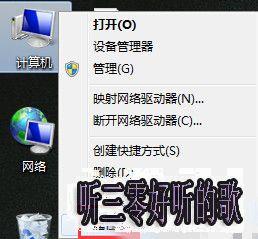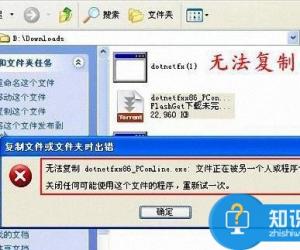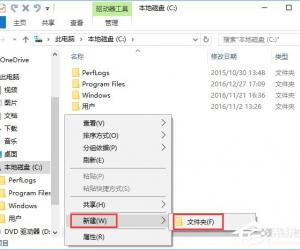怎么用命令批量更改Win7文件属性 Windows7文件属性批量修改的教程
发布时间:2017-04-07 14:05:59作者:知识屋
怎么用命令批量更改Win7文件属性 Windows7文件属性批量修改的教程 经常关注Win7文件属性的朋友们不难发现,很多文件在不同环境的电脑上只能呈现出“只读”的属性,无法随便更改它们的属性信息,这让想要批量整理文件的朋友很是着急,只能寻求于一些软件的帮助,其实不用第三方软件,Win7系统一条小命令就能帮到你。
一、首先,在Win7桌面开始菜单中,依次展开“所有程序”-“附件”,然后在附件下找到“命令提示符”工具,在该工具上用鼠标右键单击一下,选择“以管理员身份运行”。
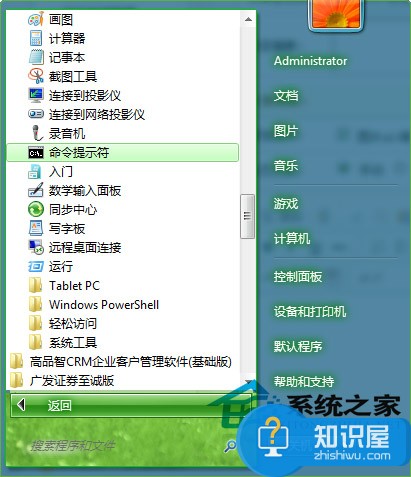
二、在打开的命令提示符面板上,可以执行命令以实现文件属性批量修改。你需找到你要修改的文件路径,例如你将文件存放在E:\pic,那么你就在命令提示符窗口中敲入下列命令“attrib -r E:\pic\*.*”,如下图所示:
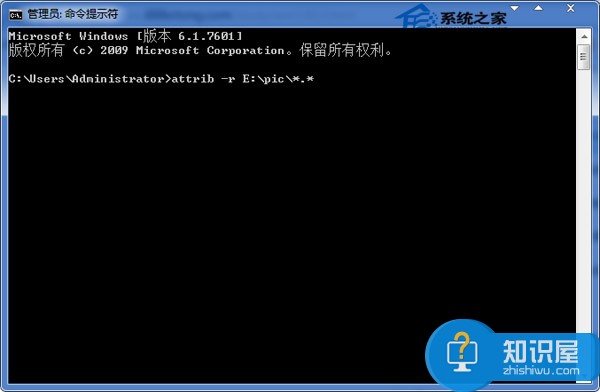
完成上述操作后,我们就可以看到,原先在Win7系统中的文件属性都变成可修改的了,常规属性中也不再是只有“只读”了。有需要的朋友们赶紧操作起来试试吧。
知识阅读
软件推荐
更多 >-
1
 一寸照片的尺寸是多少像素?一寸照片规格排版教程
一寸照片的尺寸是多少像素?一寸照片规格排版教程2016-05-30
-
2
新浪秒拍视频怎么下载?秒拍视频下载的方法教程
-
3
监控怎么安装?网络监控摄像头安装图文教程
-
4
电脑待机时间怎么设置 电脑没多久就进入待机状态
-
5
农行网银K宝密码忘了怎么办?农行网银K宝密码忘了的解决方法
-
6
手机淘宝怎么修改评价 手机淘宝修改评价方法
-
7
支付宝钱包、微信和手机QQ红包怎么用?为手机充话费、淘宝购物、买电影票
-
8
不认识的字怎么查,教你怎样查不认识的字
-
9
如何用QQ音乐下载歌到内存卡里面
-
10
2015年度哪款浏览器好用? 2015年上半年浏览器评测排行榜!